文章介绍excel不打印图片的设置方法,通过图片格式里面的“打印对象”设置和“选择和可见性”面板进行设置实现不打印图片。
excel不打印图片经常使用在一些套打的情况下。
比如,做套打模板的朋友经常用扫描的图片放到excel工作表中,以便使用的人直观地填表,因为是“套打”,即在印好了的excel空表中打印数据,因而这些图片就不需要再打印了。
Excel里,如何设置打印工作表而不打印图片呢?
如果只是一张图片,在图片上面单击右键,打开“设置图片格式”——“属性”——不勾选“打印对象”。
excel 万元显示设置的五种方法,都是通过设置单元格格式实现
在excel处理一些比较大的数据时,为了直观,常常需要设置为万元显示。如下图所示的A列的数据,如何设置显示为B列和C列的万元显示的效果。excel万元显示,主要是通过设置单元格格式而实
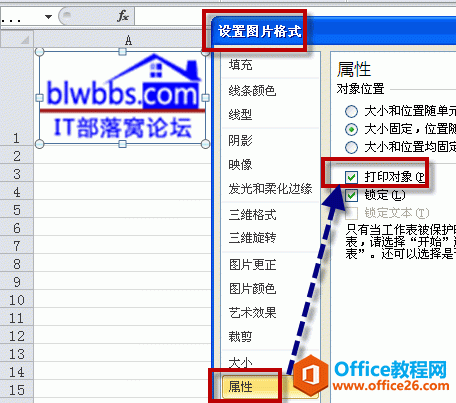
如果是多个图片对象不打印,可以这样设置:
按F5→定位→对象→选择任一个对象按右键,设置图片格式→属性→把“打印对象”的复选框前面的勾去掉。
如果一个excel工作表中既有图片、还有文本框等等对象,只需要选中其中的一部分不打印,如何灵活的控制呢?
单击“开始”选项卡→编辑组→查找和选择→选择窗格,出现“选择和可见性”面板,选择那些不打印的图片,单击右边对应的“眼睛”按钮,实现隐藏或显示。这样也可以控制excel不打印图片。
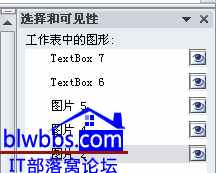
excel 筛选多行多列不重复数据的正确方法
文章通过一个实例来介绍excel中使用公式完成多行多列不重复值提取的方法。Excel工作表中,对多行多列一个区域筛选所有不重复数据,一直是一个热点问题。下面这个多行多列不重复数据提


